Chuyển đổi, chỉnh sửa và nén video/âm thanh ở hơn 1000 định dạng với chất lượng cao.
Lật camera khi quay phim trên iPhone: Có thể không?
Khi quay video trên iPhone, việc chuyển đổi giữa camera trước và sau có thể tăng chất lượng và khả năng phản ứng của nội dung. Cho dù đó là vlog, hướng dẫn, sự kiện hay bất kỳ nội dung nào, bạn có thể tự hỏi: Tôi có thể lật camera khi quay trên iPhone không? Câu trả lời không phải lúc nào cũng đơn giản, nhưng bài viết này sẽ kết thúc vào hôm nay vì bài đăng này có mọi thứ bạn cần biết về 'Bạn có thể lật camera khi quay trên iPhone không?', cung cấp cho bạn ba cách với một mẹo thưởng!
Danh sách hướng dẫn
Tôi có thể lật camera khi quay video trên iPhone không? Ba ứng dụng để lật camera khi quay phim Mẹo thưởng để lật video đã quay bằng 4Easysoft Total Video ConverterTôi có thể lật camera khi quay video trên iPhone không?
Bạn có thể lật camera khi đang quay trên iPhone không? Câu trả lời ngắn gọn là không. Việc chuyển camera trong khi quay thường được sử dụng để quay phim chuyên nghiệp hoặc để tạo vlog hoặc hướng dẫn độc đáo hơn. Mặc dù bạn không thể làm điều đó bằng camera mặc định của iPhone, nhưng chắc chắn có những ứng dụng cho phép bạn lật chế độ xem camera giữa lúc đang quay một cách dễ dàng. Với những ứng dụng này, bạn có thể ghi lại nội dung mà không cần phải dừng và bắt đầu quay video.
Trong các phần sau, bạn sẽ khám phá những khả năng cho phép bạn lật camera trong khi quay phim trên iPhone.
Ba ứng dụng để lật camera khi quay phim
1. Đôi
Đôi Lấy là ứng dụng quay video nâng cao do FiLMiC Pro tạo ra, cho phép bạn sử dụng nhiều camera trên iPhone cùng lúc. Sử dụng DoubleTake, bạn có thể lật camera trong khi quay trên iPhone, giúp bạn linh hoạt hơn khi quay ở nhiều góc độ khác nhau mà không cần dừng quay. Chức năng này hoàn hảo cho những người sáng tạo nội dung muốn tạo video động với nhiều góc nhìn, đồng thời vẫn đảm bảo mọi thứ liền mạch.
Bước 1Sau khi bạn khởi chạy ứng dụng DoubleTake, bạn sẽ thấy các tùy chọn sử dụng camera trước hoặc sau. Chọn tùy chọn bạn muốn, như "Camera kép" hoặc "Camera đơn".
Bước 2Nếu đã sẵn sàng, hãy chạm vào nút "Ghi". Để chuyển đổi giữa các chế độ xem camera, hãy chạm vào nút "Camera". Khi bạn quay xong, hãy chạm vào nút "Ghi" một lần nữa để dừng.
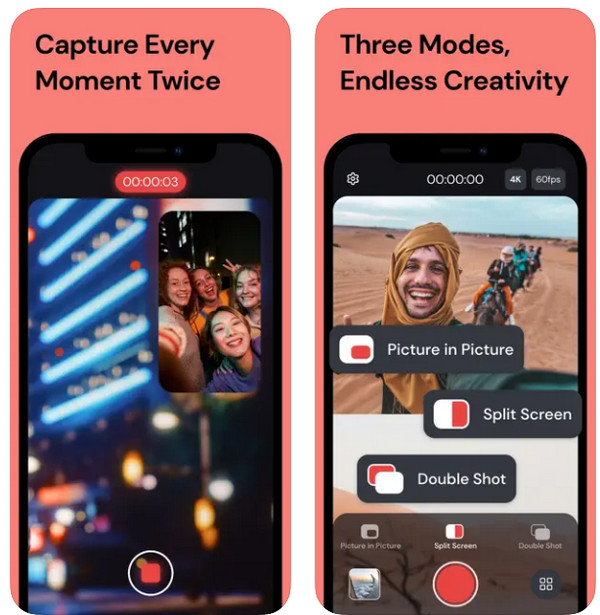
2. Máy ảnh dấu thời gian cơ bản
Được thiết kế chủ yếu để thêm dấu thời gian và địa điểm vào video của bạn, Timestamp Camera Basic cũng có khả năng chuyển đổi giữa camera trước và sau trong suốt phiên ghi hình. Bạn có thể nhanh chóng chuyển đổi giữa các chế độ xem mà bạn muốn mà không làm gián đoạn quá trình ghi hình. Do đó, nếu bạn muốn ghi lại cảnh quay nhanh với nhiều góc nhìn khác nhau, hãy lật camera trong khi ghi hình trên iPhone ngay bây giờ với Timestamp!
Bước 1Khi mở Timestamp Camera Basic trên iPhone, tùy chọn, trước tiên bạn có thể thêm dấu thời gian vào video và tùy chỉnh nó. Nhấn nút "Ghi" để bắt đầu ghi.
Bước 2Trong phiên, chỉ cần chạm vào nút "Camera" trên màn hình để chuyển đổi camera. Chạm vào nút "Dừng" để kết thúc hoạt động ghi âm.
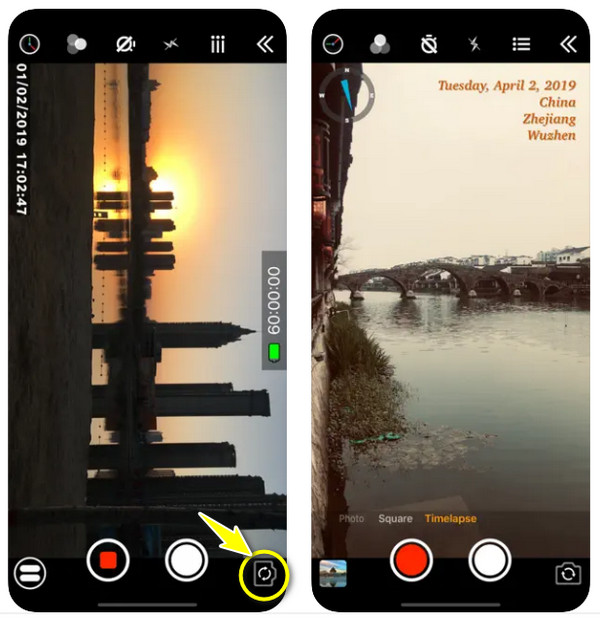
3. Ứng dụng Snapchat
Trong khi Snapchat được biết đến với các chức năng truyền thông xã hội và nhắn tin, tin tốt là nó cũng có thể được sử dụng để lật camera trong khi quay trên iPhone. Khi bạn bắt đầu quay video, bạn có thể dễ dàng chuyển đổi giữa camera trước và sau chỉ bằng cách chạm vào màn hình. Ngoài ra, nó có tính năng camera kép có thể chụp cả camera trước và sau cùng lúc. Đối với nội dung thông thường hoặc sáng tạo, bạn sẽ thích quay video bằng Snapchat. Sau đó, bạn có thể lưu vào iPhone hoặc chia sẻ trực tiếp lên các nền tảng bạn thích.
Bước 1Mở Snapchat trên iPhone của bạn. Sau khi đăng nhập vào tài khoản, chạm rồi giữ nút "Circular Record" ở giữa để bắt đầu ghi hình. Trong phiên, "chạm đúp" vào màn hình để chuyển đổi camera.
Bước 2Sau đó, bạn có thể tiếp tục sau khi chuyển đổi máy ảnh, chụp cả hai góc nhìn. Sau đó, nhả nút "Ghi" để kết thúc ghi.
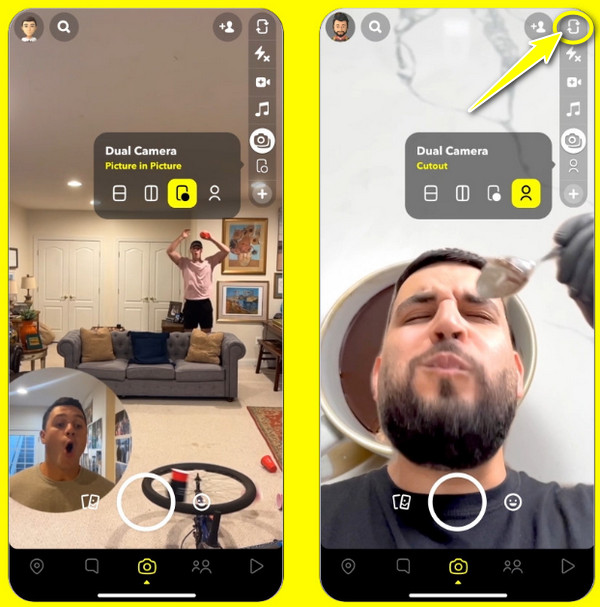
Mẹo thưởng để lật video đã quay bằng 4Easysoft Total Video Converter
Bạn đã lật máy ảnh khi quay trên iPhone bằng một trong những ứng dụng đó chưa? Nếu vậy, lần này giao diện cuối cùng của video của bạn cần được cải thiện, nhận ra rằng bạn cần lật, theo chiều ngang hoặc chiều dọc, để có được giao diện bạn muốn. Đối với điều này, hãy sử dụng 4Easysoft Total Video Converter, một phần mềm toàn diện cung cấp cả chuyển đổi và chỉnh sửa. Với giao diện trực quan, bạn có thể dễ dàng chỉnh sửa và cải thiện video của mình bằng cách lật và xoay chúng, giúp bạn có thể hiệu chỉnh chế độ xem camera bị lật hoặc điều chỉnh hướng của video đã quay. Là một iMovie cho Windows, nó cũng cho phép bạn áp dụng các hiệu ứng, chuyển tiếp và nhiều bộ lọc khác vào video đã ghi mà không ảnh hưởng đến chất lượng gốc.

Dễ dàng lật video để sửa góc camera không mong muốn hoặc thay đổi chế độ xem.
Xem trước phiên bản lật hoặc xoay để đảm bảo nó đáp ứng mong đợi của bạn.
Lưu video thành các định dạng như MP4, MOV, MKV, AVI, v.v.
Duy trì chất lượng cao cho video của bạn trong khi chỉnh sửa bằng công nghệ AI.
Bảo mật 100%
Bảo mật 100%
Phần kết luận
Tóm lại, mặc dù camera của iPhone không cho phép bạn lật camera khi quay, nhưng đừng lo lắng, vì bạn vẫn có nhiều lựa chọn. Nhờ các ứng dụng của bên thứ ba như DoubleTake, Snapchat và Timestamp, bạn có thể dễ dàng lật camera khi quay trên iPhone! Và nếu bạn đã quay video camera lật và muốn điều chỉnh một số góc, 4Easysoft Total Video Converter hoàn hảo cho công việc! Không làm giảm chất lượng gốc, phần mềm này cho phép bạn lật video theo chiều ngang hoặc chiều dọc. Tận hưởng nhiều tính năng chỉnh sửa và tùy chỉnh hơn để tinh chỉnh video đã ghi của bạn! Bạn cũng có thể sử dụng nó để thêm nhạc chuông vào iPhone.
Bảo mật 100%
Bảo mật 100%


